
在 iPhone 上將 Chrome 設為預設瀏覽器
將 Chrome 設為 iPhone 的預設瀏覽器後,即可輕鬆地讓不同裝置上的 Google 帳戶保持同步。你的 iPhone 必須搭載 iOS 14 以上版本,才能將 Chrome 設為預設瀏覽器。
在 iPhone 上下載 Chrome
在 iPhone 上下載 Chrome 後,你可以將其設為預設瀏覽器,輕鬆讓 Chrome 與電腦保持同步。你的 iPhone 必須搭載 iOS 14 以上版本,才能將 Chrome 設為預設瀏覽器。
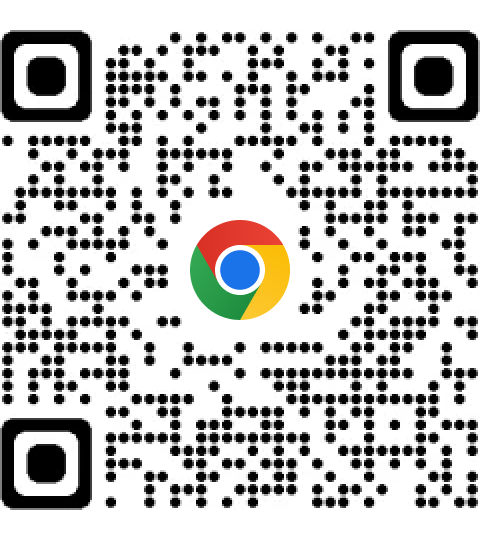
用手機的相機功能掃描這個圖碼,即可取得 Chrome。
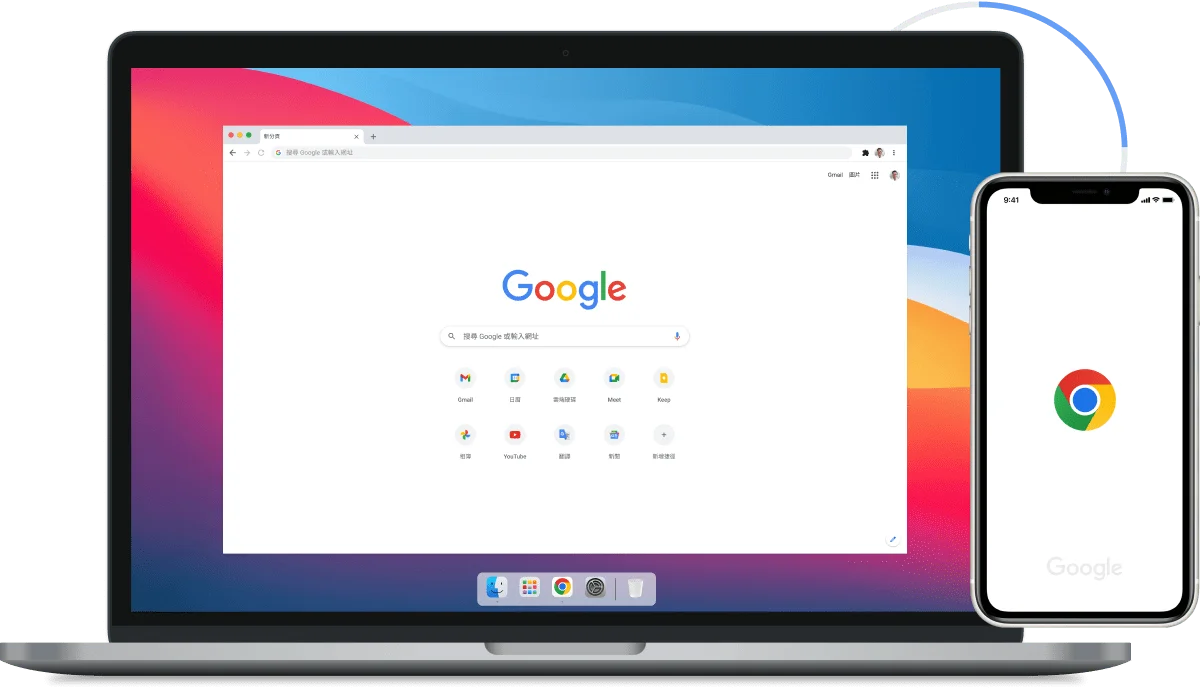
按照以下簡單步驟操作:
在 iPhone 上將 Chrome 設為預設瀏覽器:
步驟 1
下載 Chrome 應用程式
安裝最新版 Chrome。
步驟 2
開啟 Chrome 設定
依序輕觸畫面上的「更多」圖示 () 和「設定」。
步驟 3
輕觸「預設瀏覽器」
接著輕觸「開啟 Chrome 設定」。
步驟 4
輕觸「預設瀏覽器應用程式」
將 Chrome 設為預設瀏覽器。
步驟 1
開啟 Chrome 應用程式
在 iPhone 上開啟最新版 Chrome。
步驟 2
輕觸「更多」圖示
依序輕觸畫面上的「更多」圖示 () 和「設定」。
步驟 3
開啟 Chrome 設定
在「設定」中,依序輕觸「預設瀏覽器」「開啟 Chrome 設定」。
步驟 4
輕觸「預設瀏覽器應用程式」
輕觸「預設瀏覽器 App」並選取「Chrome」。
步驟 1
輕觸「更多」圖示
在 Chrome 畫面上,依序輕觸「更多」圖示 () 和「設定」。
步驟 2
開啟 Chrome 設定
在「設定」中,依序輕觸「預設瀏覽器」「開啟 Chrome 設定」。
步驟 3
輕觸「預設瀏覽器應用程式」
輕觸「預設瀏覽器 App」並選取「Chrome」。
步驟 1
開啟 Chrome 應用程式
在 iPhone 上開啟 Chrome 應用程式。
步驟 2
輕觸「更多」圖示
依序輕觸畫面上的「更多」圖示 () 和「設定」。
步驟 3
開啟 Chrome 設定
在「設定」中,依序輕觸「預設瀏覽器」「開啟 Chrome 設定」。
步驟 4
輕觸「預設瀏覽器應用程式」
輕觸「預設瀏覽器 App」並選取「Chrome」。
為何要選擇 Chrome 做為預設瀏覽器?
-

隨時隨地取得自己的書籤和密碼
透過任何裝置存取自己的書籤、歷史記錄和分頁。Chrome 會妥善保存你的密碼和付款資訊,以便快速使用。
-

由 Google 打造
Chrome 是 Google 打造的瀏覽器,速度飛快又安全。Chrome 直接內建 Google 搜尋、Google 翻譯和 Google Pay 等工具,方便你快速使用。
-

使用 Chrome 小工具搜尋主畫面
將 Chrome 小工具新增至主畫面,以便快速使用 Google 搜尋、無痕模式和 QR 圖碼掃描器等 Chrome 功能。








